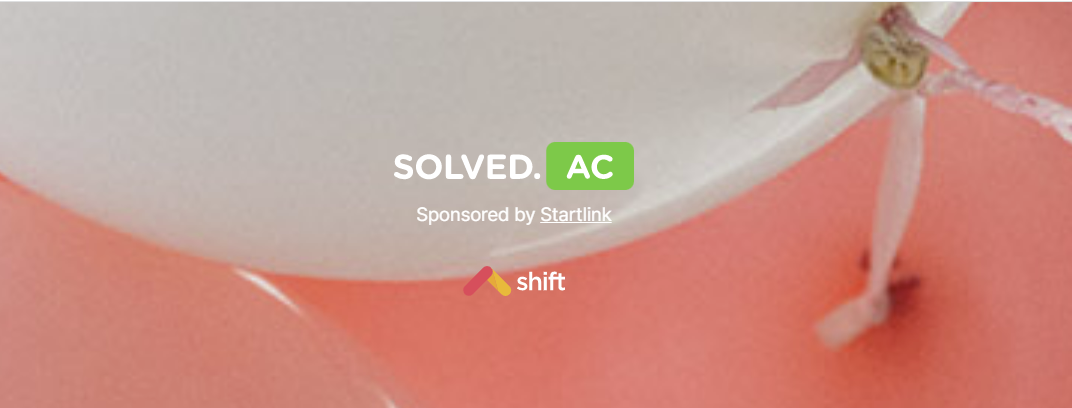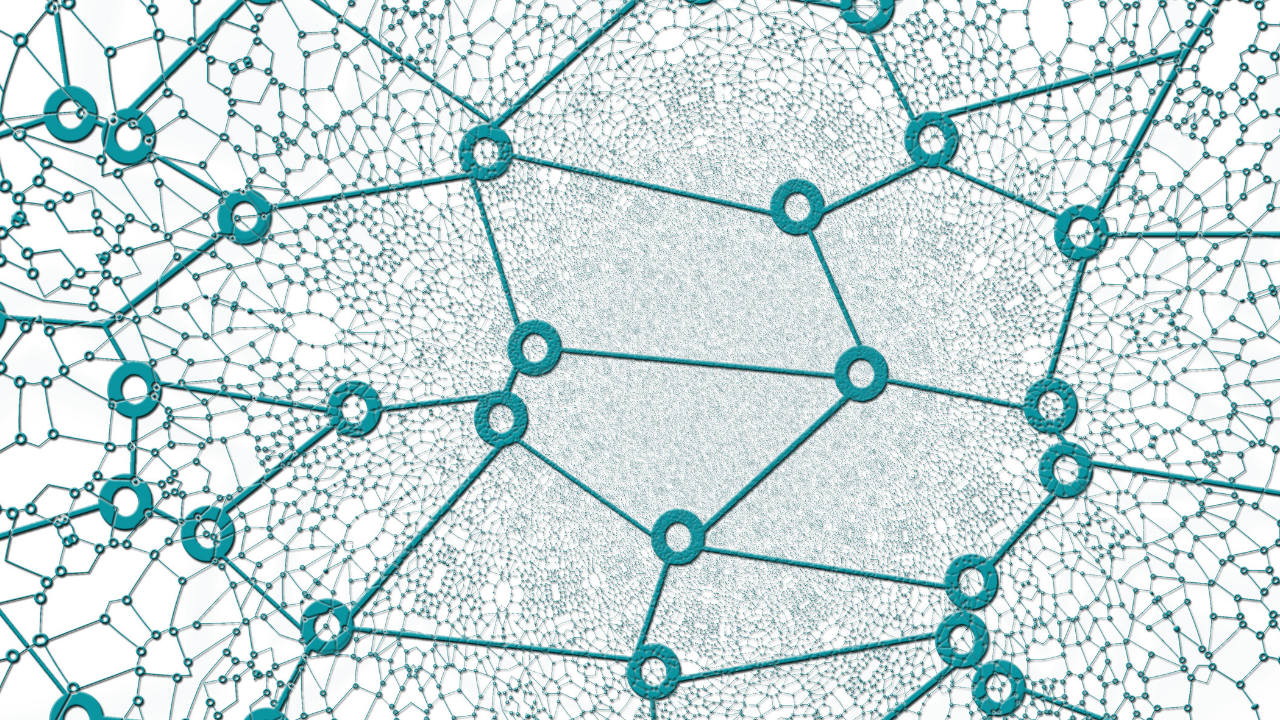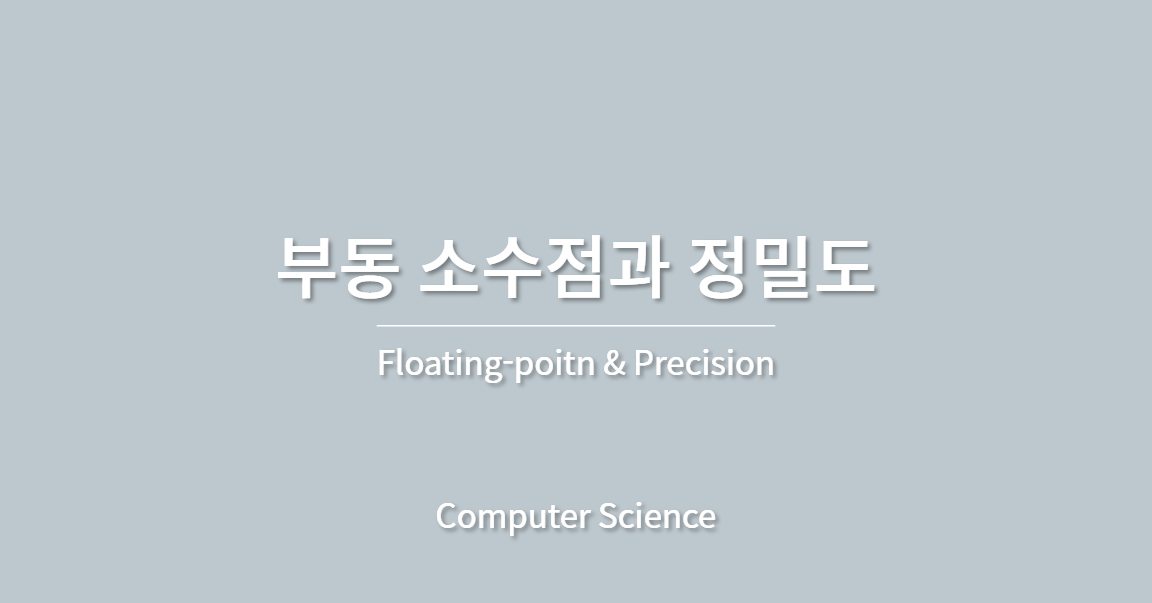[FTZ] training3
training3에서는 터미널, 콘솔과 네트워크에 관한 명령들을 다룹니다.
터미널과 콘솔
텔넷 혹은 SSH를 통해 서버에 접속하는 것을 터미널을 통해 접속했다라고 합니다. 만약 컴퓨터에 리눅스를 설치하고, 부팅하여 로그인하면 콘솔을 통해 접속했다라고 합니다.
w 명령어
w명령어는 현재 접속해 있는 서버에 어떤 사람들이 접속해 있는지 확인할 수 있습니다. 우리는 로컬 서버를 구축해서 진행하고 있기 때문에 root 사용자와 SSH로 접속한 유저명밖에 출력되지 않습니다.
1 | 12:51pm up 2 days, 5:23, 1 user, load average: 0.00, 0.00, 0.00 |
위의 내용을 분석해봅시다. 가장 왼쪽 정보부터 오른쪽으로 진행하며 한 개씩 설명하겠습니다.
USER: 표시된 정보는 어떤 아이디로 접속했는지 보여줍니다.TTY: 터미널 접속인지 콘솔 접속인지 여부를 나타냅니다.tty는 콘솔 접속,pts는 터미널 접속을 의미합니다. 바로 뒤에 붙은 숫자는 몇 번째 터미널로 접속했는지를 보여줍니다. 만약 여러 명이 동시에 텔넷 접속을 하면pts/0,pst/1,pst/2, … 처럼 순서대로 숫자가 표시됩니다.FROM: 접속한 사용자의 IP를 나타냅니다. root 사용자는 콘솔 접속이므로 IP가 나타나지 않습니다.LOGIN@: 언제 로그인했는지를 나타냅니다.IDLE: 지연시간을 의미합니다. 즉, 사용자가 얼마동안 아무 입력을 하지 않았는지 나타냅니다.JCPU: 각 사용자의 CPU 지연시간을 보여줍니다.PCPU: WHAT 필드에 있는 명령이 지연된 시간을 나타냅니다.WHAT: 접속된 사용자들이 현재 어떤 명령을 사용하고 있는지 나타냅니다.
finger 명령어
finger 명령어는 사용자의 계정정보를 확인할 수 있습니다. 이 때, -l옵션을 추가해 더 자세한 정보를 확인할 수 있습니다. 만약 옵션이 없다면 -l을 사용했다고 간주합니다. training3 예제에서는 다음과 같이 출력되군요.
1 | [trainer3@ftz trainer3]$ finger -l |
tty 명령어
tty명령어는 자신의 터미널을 확인할 수 있습니다.
1 | [trainer3@ftz trainer3]$ tty |
아까 전, w명령어로 확인한 자신의 터미널 정보가 출력되어 나온 것을 알 수 있습니다.
ifconfig 명령어
접속한 서버의 ip를 확인하는 방법입니다. ifconfig명령어를 입력하면 다음과 같이 여러 정보들이 나열되어 출력됩니다.
1 | eth0 Link encap:Ethernet HWaddr 00:01:2B:20:13:DA |
위의 정보에서 inet addr:211.195.119.130 부분이 서버의 IP입니다.
write 명령어
접속한 사용자들과 태화할 수 있는 명령어입니다. training3 에서는 윈도우의 TELNET 기능을 이용한다고 나와있지만 저희는 XShell 혹은 Putty를 사용하고 있으므로, 세션을 새로 만든 후, 접속해봅시다. w명령어로 접속한 유저들을 확인해보면 한 명의 사용자가 추가된 것을 볼 수 있습니다. 이제 방금 접속한 유저의 pts 번호를 확인하고, write [ID] /dev/pts/[pts번호] [메시지내용] 명령을 입력하여 쪽지를 보내면 방금 접속한 세션의 터미널에서 쪽지가 온 것을 확인할 수 있습니다.
wall 명령어
마지막으로 접속한 모든 사용자들에게 쪽지를 보내는 방법입니다. wall [메시지내용]를 입력하면 모든 사람들에게 쪽지를 보낼 수 있습니다. 이전에 만들었던 새로운 세션에서도 쪽지를 확인할 수 있습니다.
FTZ training3 정리글을 마칩니다.
[FTZ] training3